Google浏览器下载安装及书签同步与管理教程
来源:Google Chrome官网
时间:2025-06-23
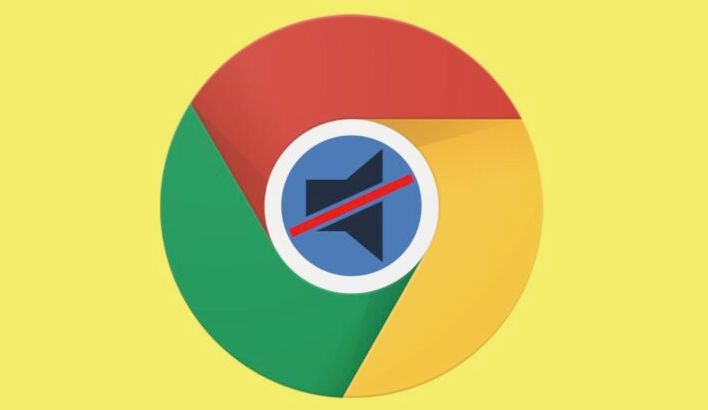
1. Google浏览器下载安装
- 下载:打开常用的网页浏览器,输入https://www.google.com/intl/zh-CN/chrome/,这是Google浏览器的官方网站。在官网页面上,可以看到下载按钮,点击该按钮开始下载Chrome浏览器的安装包。官网会根据你的操作系统自动推荐相应的版本,但你也可以在页面上找到其他版本的下载链接,如Windows、macOS、Linux等不同操作系统的版本。
- 安装:下载完成后,找到安装包文件,通常在电脑的“下载”文件夹中。双击安装包文件,启动安装程序。在安装过程中,可能会弹出用户协议窗口,仔细阅读协议内容后,如果同意,勾选“我接受协议”或点击“同意”按钮。然后,安装程序会提示你选择安装路径,一般情况下,默认路径即可,但如果你想更改安装位置,可以点击“浏览”按钮,选择其他磁盘分区或文件夹。点击“安装”按钮后,安装程序会自动将Chrome浏览器的文件复制到指定位置,并进行相关配置。这个过程可能需要几分钟时间,具体取决于你的电脑性能和网络速度。安装完成后,会弹出安装成功的提示窗口,同时可以在桌面上看到Google Chrome的快捷方式图标。
2. 书签同步设置
- 登录谷歌账号:打开Chrome浏览器,点击右上角的用户头像区域(若未登录则会显示“添加用户”或类似按钮),选择“添加用户”或“登录”,输入您的谷歌账号信息进行登录。如果您没有谷歌账号,可以先前往https://accounts.google.com/signup进行注册。
- 开启同步功能:登录成功后,再次点击右上角的用户头像,在下拉菜单中选择“同步和Google服务”。在打开的页面中,您会看到“同步”部分,勾选“同步数据”选项以开启同步功能。此时,浏览器会自动开始将当前设备的书签数据与谷歌账号进行同步。
- 高级同步设置(可选):如果您只想同步特定类型的数据,例如仅同步书签而不想同步历史记录或其他信息,可以在上述“同步和Google服务”页面中找到“高级同步设置”选项并点击进入。在这里,您可以分别对书签、历史记录、密码等各项数据进行单独的同步开关设置。完成设置后,记得点击页面底部的“确认”按钮以保存您的更改。
3. 书签管理操作
- 查看和整理书签:在Chrome浏览器中,您可以通过点击右侧的“书签”按钮(通常是一个星形图标)来访问和管理您的书签。在这里,您可以查看所有已保存的书签,并且可以通过拖动书签来调整它们的顺序或者创建新的文件夹来分类管理。
- 导入和导出书签:如果您希望将其他浏览器中的书签导入到Chrome中,可以在“书签管理器”中选择“导入和导出”功能,然后按照提示操作即可。同样地,您也可以将Chrome中的书签导出为HTML文件以便备份或在其他浏览器中使用。
- 共享书签给其他人:如果您发现了一个有用的网站并希望分享给您的朋友或同事,可以直接在“书签管理器”中找到该网站的书签条目,然后右键单击它并选择“复制链接地址”。接着,您可以将复制的链接发送给对方,他们只需将链接粘贴到他们的Chrome浏览器地址栏中即可快速访问该网站。
综上所述,通过掌握这些基本的下载方法和解决数据同步问题的技巧,用户可以更好地享受Chrome浏览器带来的便捷和高效。
